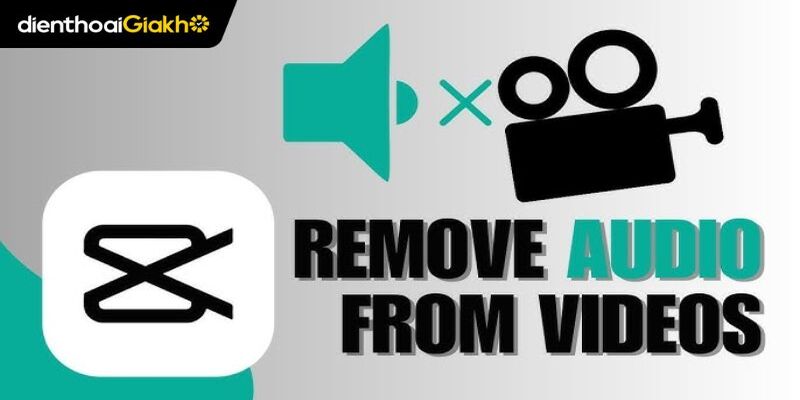Khi dùng iPhone 15, chắc chắn sẽ có lúc bạn muốn ghi lại thao tác trên màn hình, từ chơi game, gọi video đến học online. Thay vì tải ứng dụng ngoài, bạn hoàn toàn có thể tận dụng tính năng Quay màn hình (Screen Recording) được Apple tích hợp sẵn trong iOS. Nhờ vậy, việc lưu lại khoảnh khắc trở nên nhanh chóng, tiện lợi và an toàn hơn. Trong bài viết này, Điện Thoại Giá Kho sẽ bật mí chi tiết cách quay màn hình iPhone 15 (bao gồm Plus, Pro, Pro Max) cực dễ, rõ nét và có thể ghi âm giọng nói khi cần.
Xem nhanh
- 1 Vì sao nên sử dụng tính năng quay màn hình trên iPhone 15?
- 2 Cách thêm tính năng quay màn hình vào Control Center đơn giản
- 3 Hướng dẫn cách quay màn hình iPhone 15 (Plus/Pro/Pro Max) nhanh chóng
- 4 Cách quay màn hình iPhone 15 có tiếng ghi âm
- 5 Những lỗi thường gặp khi quay màn hình iPhone 15
- 6 (FAQ) Câu hỏi thường gặp về cách quay màn hình iPhone 15
Vì sao nên sử dụng tính năng quay màn hình trên iPhone 15?
Tính năng quay màn hình trên iPhone không mới, thế nhưng với dòng iPhone 15, trải nghiệm này trở nên mượt mà và rõ nét hơn nhờ chip A16 Bionic hay A17 Pro trên bản Pro/Pro Max cùng khả năng tối ưu bộ nhớ. Và dưới đây là những lý do bạn nên tận dụng tính năng này:
- Lưu giữ khoảnh khắc nhanh chóng: Tính năng này giúp quay lại đoạn video call, phần chơi game xuất thần hoặc thao tác thú vị mà bạn muốn chia sẻ.
- Phục vụ công việc và học tập: quay màn hình trên iPhone có thể dùng để ghi lại bài giảng trực tuyến, hoặc lưu lại các buổi họp online,….
- Không cần tải ứng dụng ngoài: Apple tích hợp sẵn trên các dòng iPhone nên vừa an toàn, vừa tiết kiệm dung lượng máy.
- Dễ dàng chỉnh sửa và chia sẻ: Video sau khi quay sẽ tự động lưu vào ứng dụng “Ảnh” (Photos). Do đó, bạn có thể cắt, chỉnh sửa và chia sẻ chỉ trong vài giây.

Chính nhờ sự tiện lợi này mà cách quay màn hình iPhone 15 luôn là tính năng được nhiều người dùng tìm kiếm và sử dụng hàng ngày.
Cách thêm tính năng quay màn hình vào Control Center đơn giản
Trước khi thực hiện cách quay màn hình iPhone 15, bạn cần phải đảm bảo rằng biểu tượng “Screen Recording” (Quay màn hình) đã có trong “Trung tâm điều khiển” (Control Center) của thiết bị. Nếu chưa thấy, bạn hãy làm theo các bước sau:
- Bước 1: Mở “Cài đặt” (Settings) trên điện thoại iPhone 15 và chọn “Trung tâm điều khiển” (Control Center).
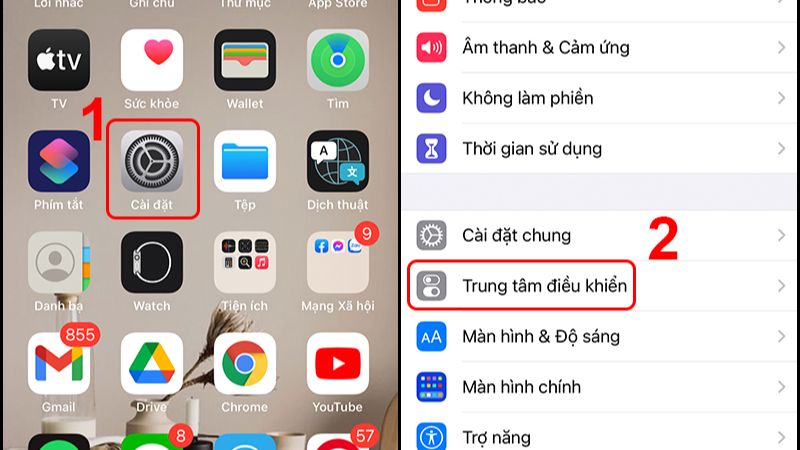
- Bước 2: Cuộn xuống và nhấn vào dấu “+” cạnh mục “Ghi màn hình” (Screen Recording) để thêm vào. Sau khi hoàn tất, chỉ cần vuốt mở “Control Center”, bạn sẽ thấy biểu tượng quay màn hình xuất hiện sẵn, rất tiện để sử dụng bất cứ lúc nào.
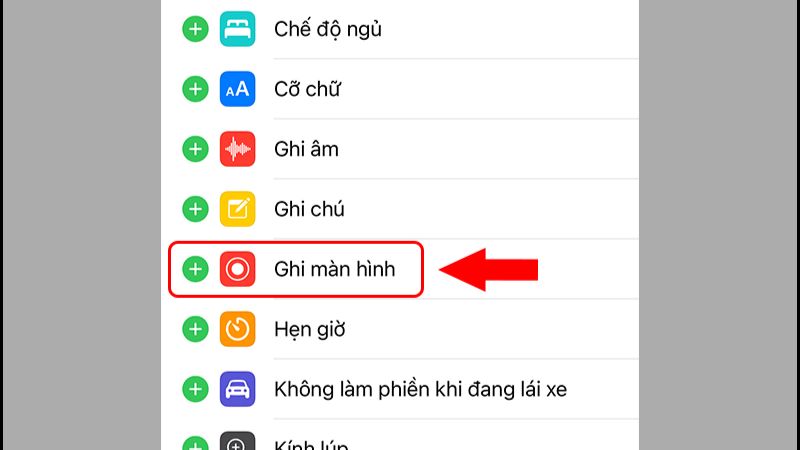
Hướng dẫn cách quay màn hình iPhone 15 (Plus/Pro/Pro Max) nhanh chóng
Khi đã thêm tính năng vào “Control Center”, bạn chỉ cần vài thao tác cơ bản là có thể bắt đầu quay màn hình trên điện thoại iPhone:
- Bước 1: Vuốt nhẹ từ góc trên cùng bên phải màn hình iPhone 15 để mở “Control Center”.
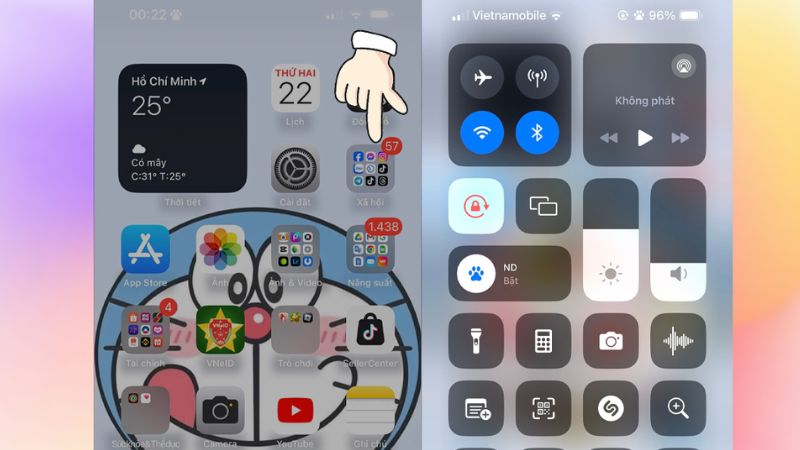
- Bước 2: Bấm vào biểu tượng “Quay màn hình” (hình tròn có dấu chấm nhỏ bên trong). Ngay lập tức, một bộ đếm ngược 3 giây sẽ hiển thị, sau đó máy sẽ tự động bắt đầu quay. Khi đang quay, trên màn hình sẽ xuất hiện một thanh trạng thái màu đỏ ở phía trên cùng để bạn dễ dàng nhận biết.
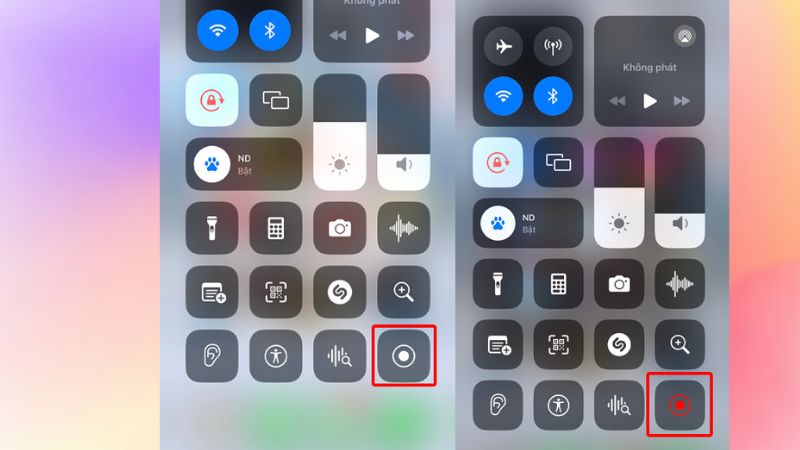
Vậy là bạn đã có thể quay màn hình iPhone 15 cực nhanh chóng mà không cần thêm bất kỳ ứng dụng nào khác.
>>iPhone 17 ra mắt, iphone 14 pro max cũ giảm sốc 50%, giá CHỈ CÒN 16 TRIỆU ĐỒNG!
Cách quay màn hình iPhone 15 có tiếng ghi âm
Một trong những thắc mắc phổ biến của người dùng là: “Tại sao quay màn hình iPhone 15 lại không có tiếng?” Lý do đơn giản là bạn chưa bật micro khi quay. Để khắc phục lỗi này, bạn hãy thực hiện theo những hướng dẫn sau:
- Bước 1: Vuốt từ góc trên bên phải màn hình để mở “Control Center”.
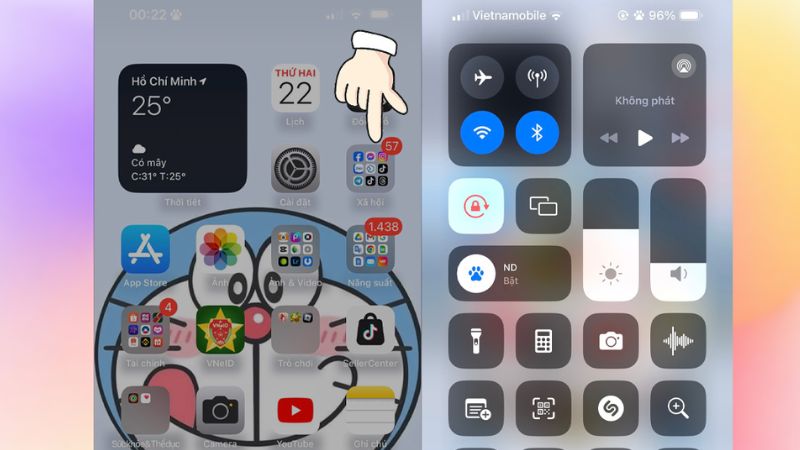
- Bước 2: Nhấn và giữ biểu tượng “Quay màn hình” trong vài giây. Để bật tính năng ghi âm, bạn chạm vào biểu tượng “Micro”. Sau đó bấm “Bắt đầu ghi” (Start Recording).
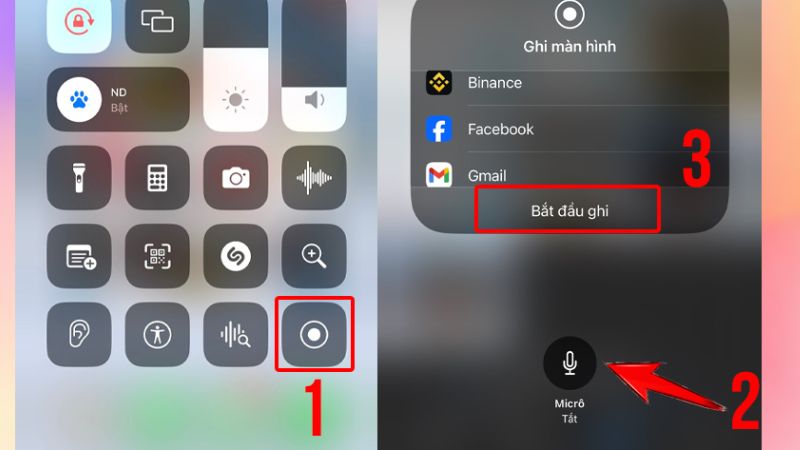
Lúc này, mọi âm thanh từ micro sẽ được ghi lại, bao gồm giọng nói của bạn hoặc âm thanh xung quanh. Điều này đặc biệt hữu ích khi bạn muốn quay video hướng dẫn, bình luận game hoặc thuyết trình trên màn hình.
Những lỗi thường gặp khi quay màn hình iPhone 15
Mặc dù rất dễ dùng, đôi khi người dùng vẫn gặp một số vấn đề trong quá trình quay màn hình:
- Quay không có tiếng: Lỗi do chưa bật micro. Cách khắc phục là kiểm tra và nhấn vào biểu tượng Micro như đã hướng dẫn ở phần trên.
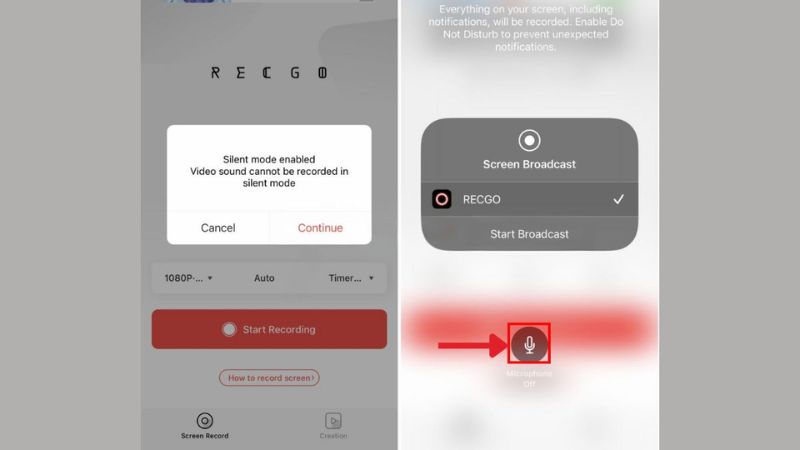
- Quay bị giật, lag: Thường do máy chạy nhiều ứng dụng cùng lúc. Vì thế, hãy tắt bớt app chạy nền trước khi quay.
- Không lưu được video: Có thể vì dung lượng bộ nhớ đầy. Do đó, bạn cần xóa bớt ảnh, video hoặc ứng dụng không cần thiết.
- Thanh đỏ không xuất hiện: Điều này có thể xảy ra khi có lỗi hệ thống. Để khắc phục, hãy khởi động lại máy và thử lại.
iPhone chính hãng, giá tốt, trả góp 0% – chỉ có tại Điện Thoại Giá Kho:
(FAQ) Câu hỏi thường gặp về cách quay màn hình iPhone 15
Quay màn hình iPhone 15 có cần cài thêm ứng dụng không?
KHÔNG CẦN! Vì Apple đã tích hợp sẵn tính năng Screen Recording (Quay màn hình) trong iOS, bạn chỉ cần thêm vào “Trung tâm điều khiển” là có thể sử dụng ngay.
Video quay màn hình iPhone 15 được lưu ở đâu?
Tất cả video quay màn hình sẽ được lưu tự động trong ứng dụng “Ảnh” (Photos). Tại đây, bạn có thể chỉnh sửa, cắt ghép hoặc chia sẻ trực tiếp lên mạng xã hội.
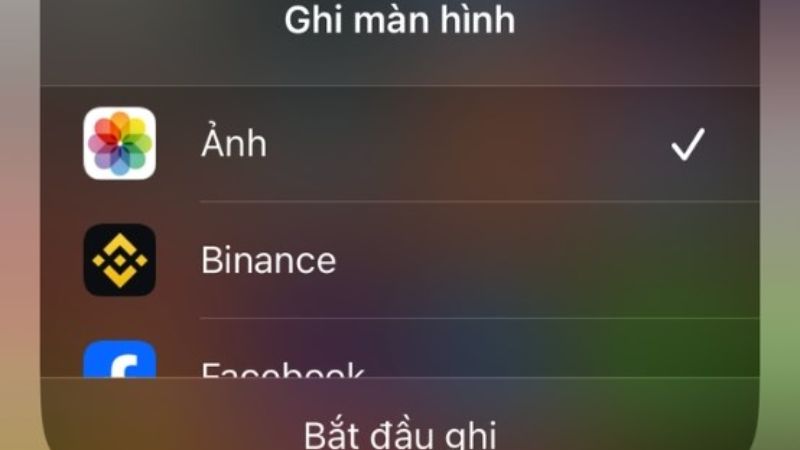
Vì sao quay màn hình iPhone 15 không có tiếng?
Nguyên nhân là do bạn chưa bật micro. Khi nhấn giữ biểu tượng quay màn hình trong “Control Center”, hãy chạm vào biểu tượng micro để kích hoạt trước khi bắt đầu ghi.
Làm sao để video quay màn hình rõ nét, không bị giật lag?
Hãy đóng bớt ứng dụng chạy ngầm, bật chế độ “Không làm phiền” để tránh thông báo làm gián đoạn. Ngoài ra, đảm bảo pin đủ và bộ nhớ trống cũng giúp video quay mượt mà hơn.
Quay màn hình có giới hạn thời gian không?
Các dòng điện thoại Apple không giới hạn thời gian quay, tuy nhiên, dung lượng bộ nhớ trống của máy sẽ quyết định bạn quay được bao lâu. Với nhu cầu quay dài, nên chọn iPhone dung lượng lớn như bản 256GB hoặc 512GB.
Cách quay màn hình iPhone 15 (bao gồm các bản Plus, Pro, Pro Max) thực sự là công cụ hữu ích cho mọi nhu cầu từ giải trí, học tập đến công việc. Chỉ với vài thao tác đơn giản trong Control Center, bạn đã có thể ghi lại khoảnh khắc trên màn hình một cách rõ nét, nhanh chóng và an toàn mà không cần tải thêm ứng dụng ngoài.
Nếu thường xuyên phải quay video hướng dẫn, lưu lại bài giảng hay chia sẻ màn chơi game đỉnh cao, đừng quên tận dụng tính năng tích hợp sẵn này để tiết kiệm thời gian và dung lượng máy. Và để trải nghiệm quay màn hình mượt mà hơn, hãy lựa chọn những mẫu iPhone chính hãng dung lượng lớn, vừa quay vừa lưu trữ thoải mái, hiện đang có giá cực tốt tại Điện Thoại Giá Kho.
Đọc thêm:
- Hướng dẫn cách quay màn hình iPhone 16 nhanh chóng, cực dễ dàng
- Hướng dẫn chi tiết cách quay màn hình Oppo có tiếng mới nhất 2025
- Cách quay video 2 màn hình cùng lúc trên iPhone cực dễ dàng
Địa chỉ showroom của Điện Thoại Giá Kho tại TP. HCM
120 Nguyễn Thị Thập, Phường Tân Thuận, TP. HCM
947 Quang Trung, Phường An Hội Tây, TP. HCM
1247 Đường 3 Tháng 2, Phường Minh Phụng, TP. HCM
121 Chu Văn An, Phường Bình Thạnh, TP. HCM